- 日本コミュニティ
- :
- ナレッジベース
- :
- Archicadをはじめよう
- :
- Archicad Keeps Getting Better Archicad 25 Update 2
- RSS フィードを購読する
- 新着としてマーク
- 既読としてマーク
- ブックマーク
- この話題を購読する
- 印刷用ページ
- 不適切なコンテンツを報告
Archicad Keeps Getting Better Archicad 25 Update 2
- RSS フィードを購読する
- 新着としてマーク
- 既読としてマーク
- ブックマーク
- この話題を購読する
- 印刷用ページ
- 不適切なコンテンツを報告
2021-12-08 06:00 PM
- アップデートにアクセスするにはどうすればよいですか?
- Archicadをアップデートする必要があるのはなぜですか?
- 注目機能
- 1.ゾーンは断面図と立面図に表示され、ラベルを付けることができます
- 2. 新しい表現の上書きオプション
- 3. 一覧表の形式のより詳細な制御
- 4. 構造荷重の新しい処理
- 5. すぐに使用できるRedshiftレンダリングエンジン
- 6. ネイティブ測量点の改善
- 7. IFCエクスポートの改善、労力の削減、より多くの情報
- 8. 芝生のレンダリングの強化
- 9. ホットリンクモジュールのプロパティを更新-テクノロジープレビュー
- 10. 部分的に重複する線形要素の確認 -テクノロジープレビュー
- 11. 消えたGDLホットスポットの寸法、現在はデフォルトでGDL原点を参照
- 12. 一覧表用の新しい一般(総)表面積フィールド
- 13. 新しい弦に沿った階段の構築作成方法
- 14. FRILO connection
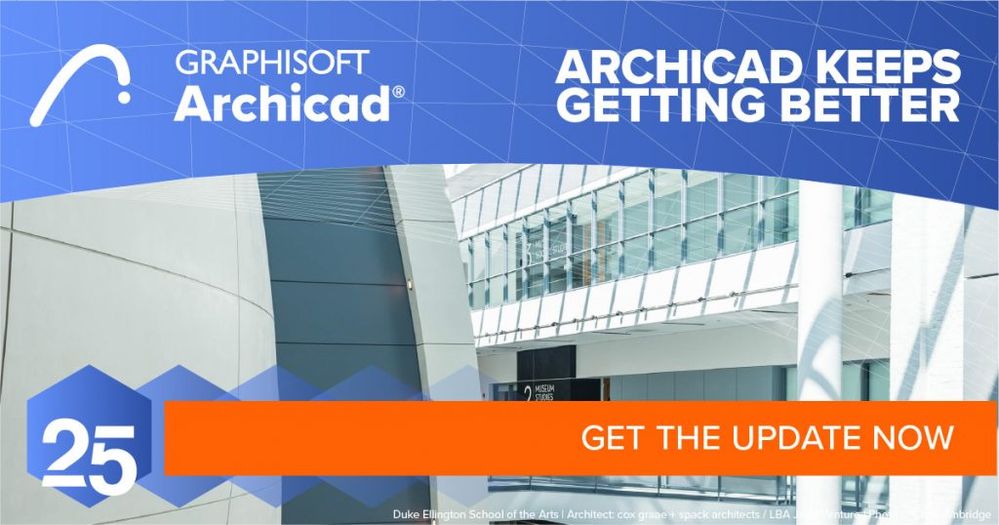
アップデートにアクセスするにはどうすればよいですか?
Archicadはアップデートが利用可能になるたびに自動的に通知します。[ ファイル]> [情報]> [アクションセンター ]に移動し、[ アップデートをダウンロード...] ボタンをクリックします。(Archicadは、 [オプション]> [作業環境]> [ネットワークと更新]で有効になっている場合、利用可能な更新を定期的にチェックします。)
Archicadの言語バージョンを選択した直後に、Graphisoftの ダウンロードサイト にアクセスしてアップデートをダウンロードすることもできます。
Archicadをアップデートする必要があるのはなぜですか?
Archicadの2つのメジャーリリースの間に、Graphisoftはソフトウェアの改善と新機能をアップデートで提供します。これらは定期的にリリースされ、Archicadのアップデートの確認通知システムから入手できます。すべての最新の拡張機能と機能を利用するには、最新のアップデートインストーラを使用してArchicadを定期的にアップデートすることをお勧めします。
この記事では、Archicad 25 Update2によってもたらされる注目機能に関する詳細情報を提供します。
注目機能
1. ゾーンは断面図と立面図に表示され、ラベルを付けることができます
新しいゾーンラベルを使用して、プロジェクトビューにゾーン固有のデータを自動的かつ正確にドキュメント化します。手動で行う必要はありません。
続きを読む...
この改善により、ゾーンは断面図、立面図、および展開図にも表示できます。それらは表示されるだけでなく、他のモデル要素と同様に選択および編集可能です。ゾーンは、断面図、立面図、展開図ビュー、および3Dドキュメントでも更新できます。
ゾーンは、他の要素と同じようにラベルを追加できるようになりました。ラベルの配置は、ゾーンの注釈をONにすることでゾーン作成の最後のクリックで自動的に行われます。例えば、さまざまなビューやスケールに対して、同じゾーンに複数のラベルを追加できます。ラベルは連動するため、ゾーンの変更に追随します。ラベルの配置、ラベルの相互作用、ゾーンの事前選択、「選択した要素にラベルを付ける」コマンドは、他の要素と同じように機能します。
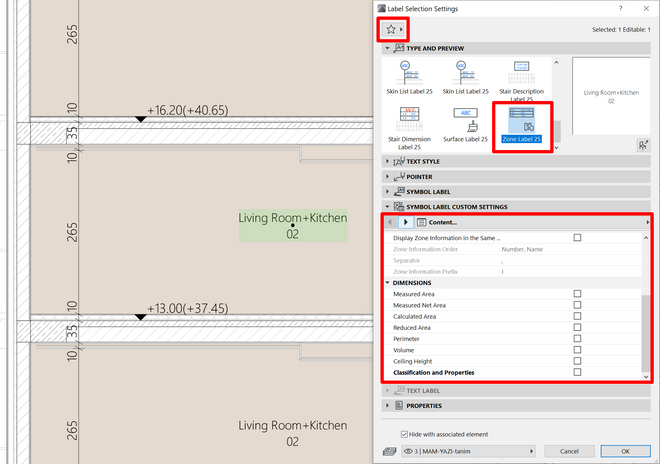
2.新しい表現の上書きオプション
カスタムの色や輪郭で要素を強調表示します。表現の上書きの新しい制御は、材質の上書きと塗りつぶし背景ペンの上書きの両方のカスタムRGBカラーが含まれています。材質の透明度;モデルビューの切断面とカットされていない材質の輪郭のオン/オフ表示。
材質のカラー上書き用の透過率スライダー
続きを読む...
Archicad 25のリリース以降、表現の上書きルールで任意のRGBカラーを選択して、材質を上書きし、背景ペンを塗りつぶすことができます。新しい透明度制御オプションがあるため、材質の色の透明度を調整できます。
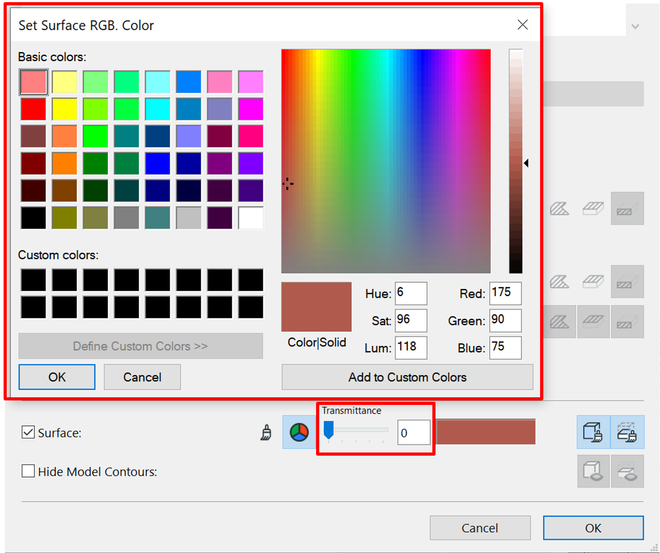
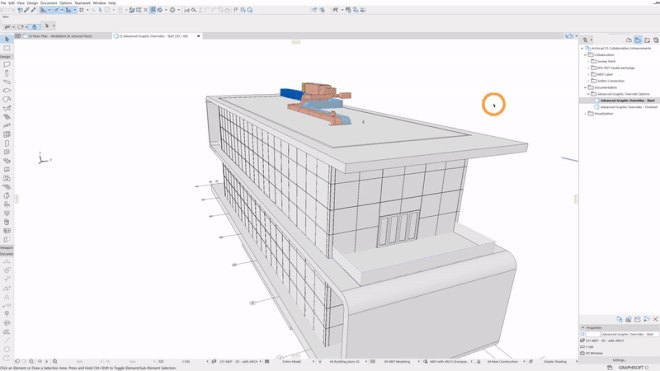
カットされたモデルとカットされていないモデルの輪郭を表示または非表示にします
続きを読む...
この改善により、特定のモデル要素の輪郭を表示したまま、他の全ての要素の輪郭を非表示にすることができます。これは、強調したい要素に注意を引かせるのに役立ちます。
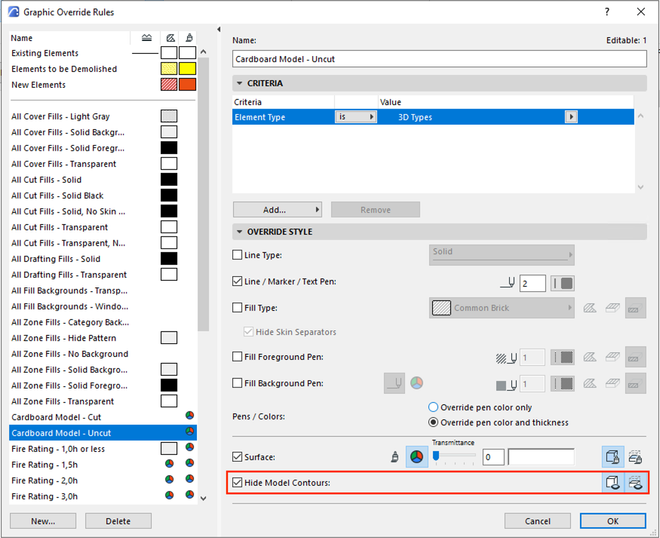
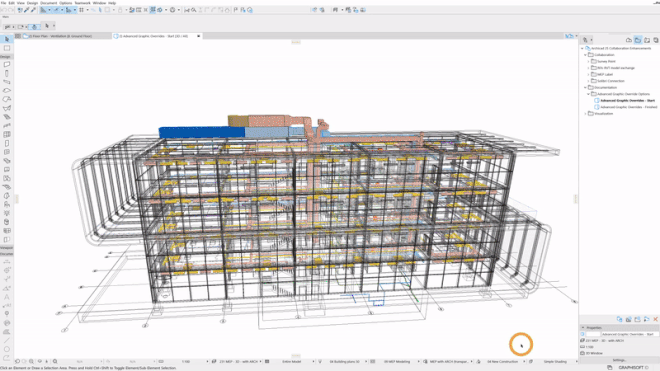
3. 一覧表の形式のより詳細な制御
柔軟で一貫性のあるフォーマットのおかげで、要素の一覧表をすばやく簡単にカスタマイズできます。それらを結合するときに、同一でないセルでさえもリスト、統合、追加、または定量化します。
続きを読む...
この改善により、各一覧表のフィールドとその値を結合する方法を柔軟に制御できます。値を個別にリストするか、合計するか、単一の統一アイテムとして結合するかを選択できます。
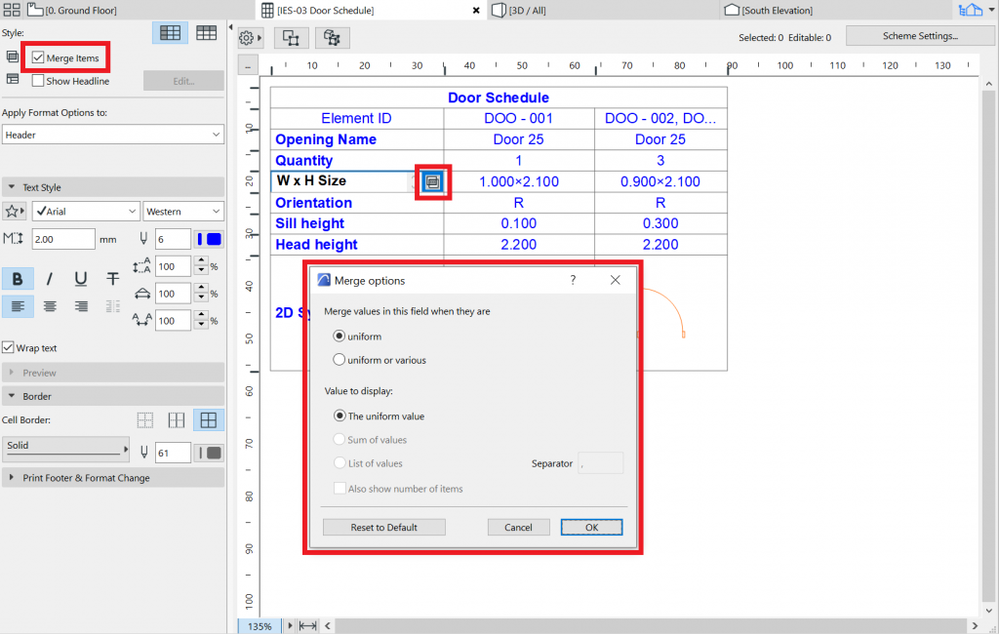
4. 構造荷重の新しい処理
データを失うことなく構造エンジニアと協力できます。エンジニアのSAFモデルを開くと、Archicad 25は荷重と荷重データを認識して表示します。平面図、断面図、立面図など、モデルビューの荷重と荷重関連情報を表示および管理します。エンジニアは、すべての荷重ケースを一度に表示および比較したり、更新されたモデルをチェックするときに特定の荷重ケースを選択したりできます。
続きを読む...
Archicad 25はこのリリースにより、構造エンジニアとの往復コラボレーション中にデータを失うことなく構造荷重を処理できます。構造解析モデルをインポートするときに、1つだけでなくすべての荷重ケースをモデル比較と同時に比較できます。また、構造エンジニアは、プロジェクト全体の負荷を簡単に管理できる、より直感的な負荷視覚化パレットにアクセスできます。
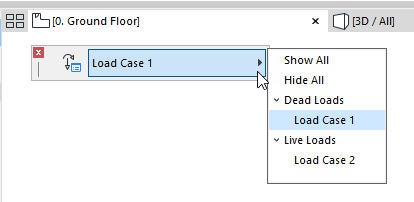
注: 荷重ケースパレットにアクセスするには、最初にこのコマンドを[ 作業環境]> [オプション]のメニューまたはツールバーに追加する必要があります。
5. すぐに使用できるRedshiftレンダリングエンジン
Archicad25用のMaxon社によるRedshiftの紹介。Archicad 25でテクノロジープレビューとして利用できる、世界初の完全にGPUで高速化されたバイアスレンダリングエンジンは、現代のハイエンドプロダクションレンダリングの特定の要求を満たすように構築されています。Redshiftは、あらゆる規模のクリエイティブな個人やプラクティスをサポートするように調整された一連の強力な機能を提供します。Redshiftは、Graphisoft Forwardユーザーのみが利用できます。
Redshiftの他に、CinewareはArchicadでも引き続きアクセスできます。
Redshiftの詳細については、こちらのページにアクセスしてください。
ArchicadにおけるRedshiftの現在の技術的制限の詳細については、こちらの記事をお読みください。
6. ネイティブ測量点の改善
Archicad 25のネイティブ測量点のおかげで、調整ワークフローを合理化できます。プロジェクトの測量点を設定およびロックし、それを使用して、使用しているソフトウェアに関係なく、利害関係者と調整します。測量点は、IFCおよびBCFファイル交換をサポートし、DWGなどの従来のファイル形式との相互運用性を向上させます。
IFC結合の改善
続きを読む...
IFCファイルをArchicad 25プロジェクトファイルに結合する場合、Archicad独自のプロジェクト原点またはArchicadのネイティブ測量点を挿入参照ポイントとして使用するオプションがあります。これにより、調整プロセスをより細かく制御でき、最適なオプションを選択できます。
結合されたIFCファイルの場所を揃えるための参照ポイントを定義します。
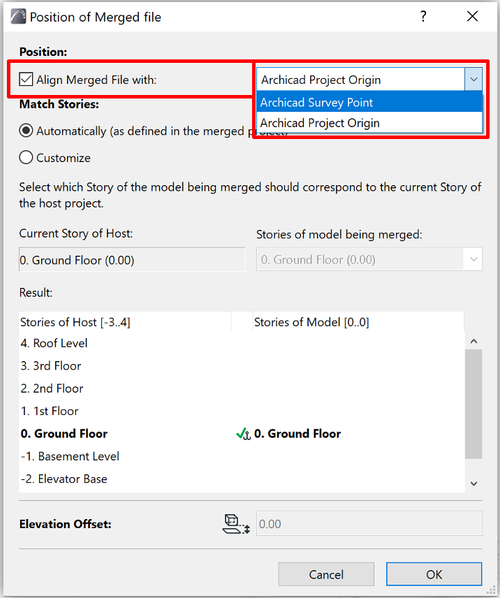
エクスポート時にIFCモデルを配置する方法を定義することもできます。
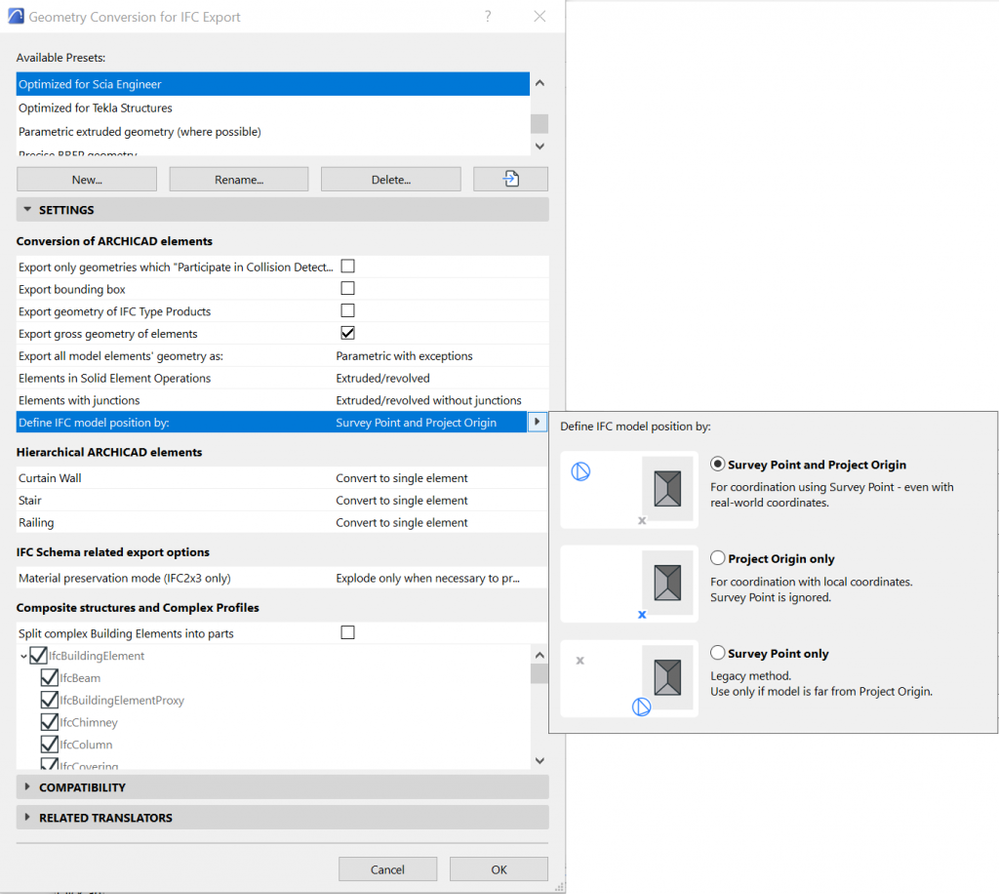
測量点のロック
続きを読む...
一度設定すると、測量点を所定の位置にロックできるようになりました。つまり、最初にロックを解除しない限り、測量点が移動したり、位置や方向が変わったりすることはありません。
これは、測量点を誤って移動しないようにするために非常に役立ちます。測量点が配置されると、すべての利害関係者が参照として使用できるように、測量点が固定され、変更されていないことを確認する必要があります。
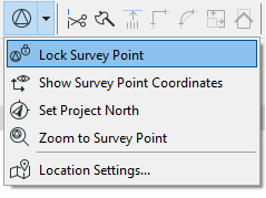
注:コマンドにアクセスするには、最初に[ オプション]> [作業環境]のメニューまたはツールバーにコマンドを追加する必要があります。
RVTファイルをホットリンクするときに測量点を使用する
続きを読む...
Revitファイルをインポートおよびホットリンクするときの参照ポイントとして測量点を使用できるようになりました。これにより、RevitとArchicadの両方のユーザーがまったく同じ参照ポイント(測量点)を使用できるため、Revitを使用するすべての利害関係者とのポジショニングエラーのリスクが軽減されます。
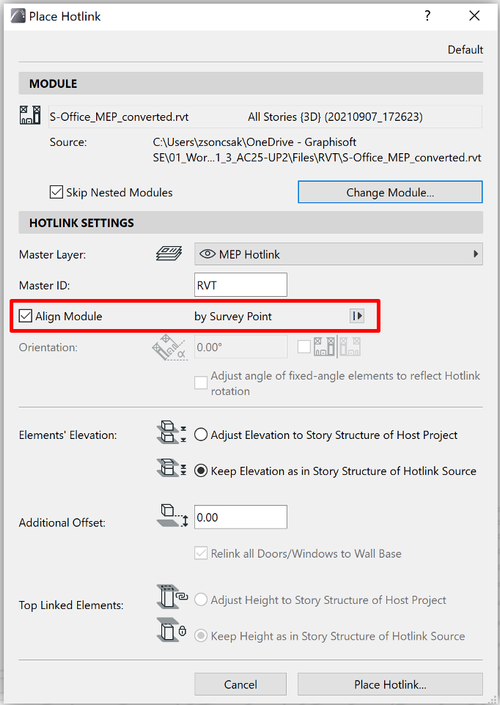
7. IFCエクスポートの改善、労力の削減、より多くの情報
改善されたIFCエクスポートプロセスのおかげで、モデルのジオメトリとデータを簡単に交換できます。これにより、開口部とジオメトリックホールが自動的に区別され、シェルのジオメトリックホールがサポートされ、複合構造や断面形状の場合でも、ビルディングマテリアルによってコンポーネントが識別されます。
開口部と穴のIFCエクスポートの改善。シェル開口のサポート
続きを読む...
Archicad 24までは、開口部とジオメトリックホールの両方が開口部としてエクスポートされていました。Archicad 25では、開口部とジオメトリックホールの認識が改善されました。開口部は開口部としてエクスポートされますが、ジオメトリックホールはそれ自体の要素としてエクスポートされなくなりました。ジオメトリックホールがシェルにも表示されるようになりました。
IFCにエクスポートされたときに、ビルディングマテリアルによって適切に識別されたコンポーネント
続きを読む...
モデルをIFCファイルとしてエクスポートすると、モデル内の要素のビルディングマテリアルに名前が正しく表示されます。この機能強化のおかげで、要素とそのビルディングマテリアルをすばやく特定できるようになり、たとえば、数量の計算やコストの見積もりをより簡単に実行できるようになりました。
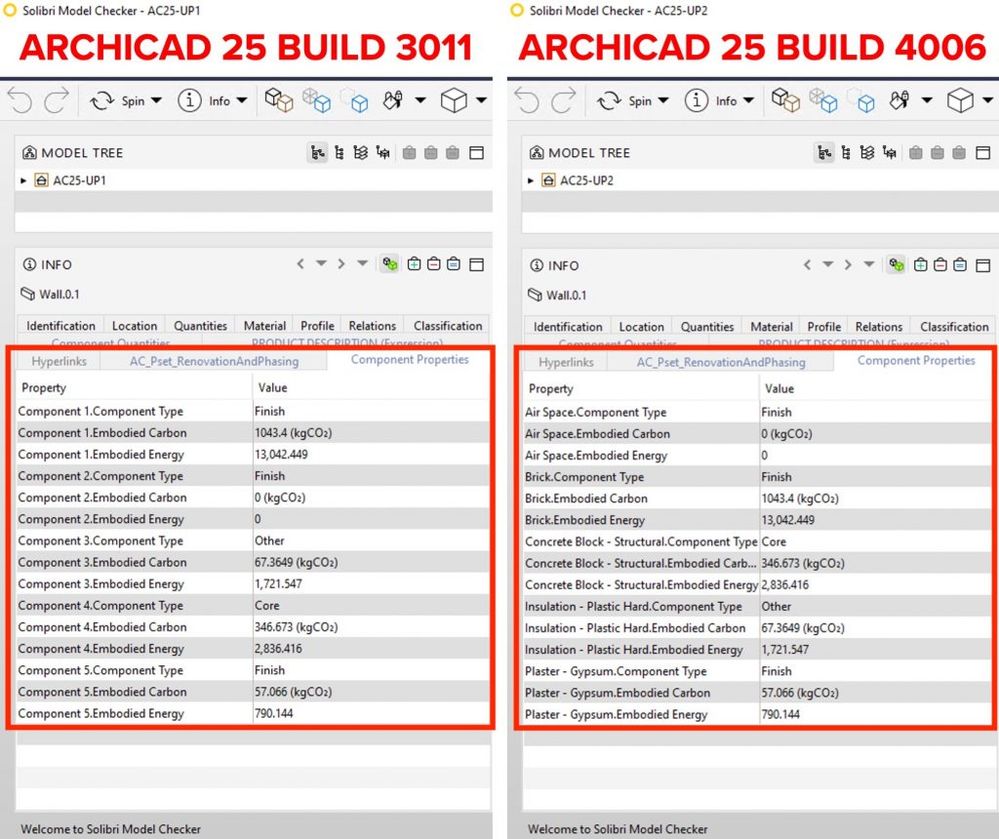
8. 芝生のレンダリングの強化
レンダリング品質と速度の適切なバランスを取りましょう!
芝生のテクスチャの詳細レベルを制御して、クローズアップ用の高品質のレンダリングを実現するか、それを減らして風景のレンダリングを高速化します。
続きを読む...
これで、芝生をレンダリングする詳細レベルを制御できます。芝生のより高速なレンダリングが可能です。[芝生の表面]設定で、新しい[セグメント]フィールドを使用して、芝生の葉を制限し、レンダリングを高速化します。
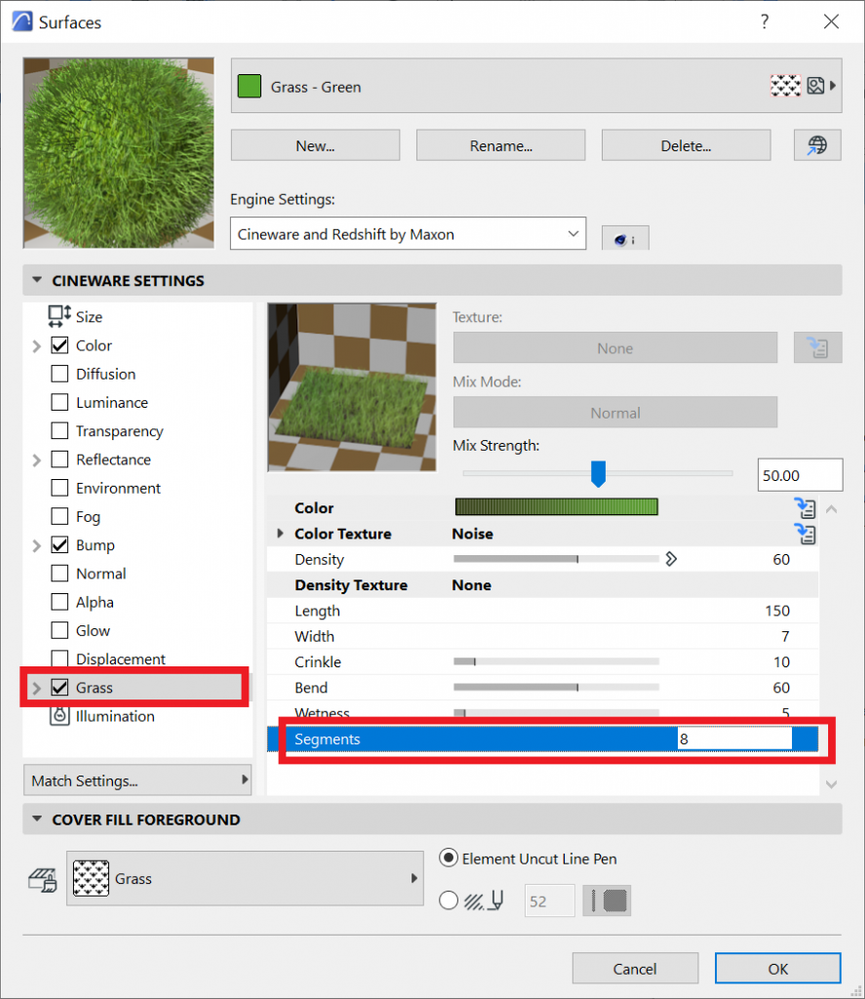
9. ホットリンクモジュールのプロパティを更新-テクノロジープレビュー
コンサルタントとのコラボレーションがさらに簡単になりました。
コンサルタントからArchicadにExcelシートをインポートして、モデルに情報を入力します。テクノロジープレビューとして利用可能になり、ホットリンクモジュールもサポートされるようになりました!
続きを読む...
この改善により、Excelスプレッドシートを介してプロパティデータをインポートするための既存のワークフローが強化されます。ホットリンクモジュール要素(およびホストファイルの要素)のプロパティを更新できるようになりました。
注:最初にこの機能にアクセスするには、[オプション]> [ 作業環境]> [追加オプション]> [試験機能]で有効にする必要があります。
10. 部分的に重複する線形要素の確認 -テクノロジープレビュー
Archicadを使用した高品質モデル。
重複や完全に重複する要素をチェックするだけでなく、Archicadは部分的に重複するモデル要素もチェックできるようになりました。このテクノロジープレビュー機能を使用して、自信を持ってモデルを提供してください!
続きを読む...
Archicadは部分的に重なっている要素(3D: 壁、スラブなど、および2D: 線、ポリライン、円弧など)をチェックできます。以前は、Archicad(重複を確認アドオンを使用)は重複した(完全に重複した)要素のみをチェックできました。
この新しい改善は、品質チェックと保証プロセスに不可欠です。モデルはクリーンになり、すべての冗長要素を簡単に識別して対処できます。
このコマンドは、[編集]>
[線形重複チェック…]で使用できます。
チェックの結果は、案件オーガナイザにリストされます。重複を修正すると、リストされた問題が案件オーガナイザと案件マネージャから消えます。
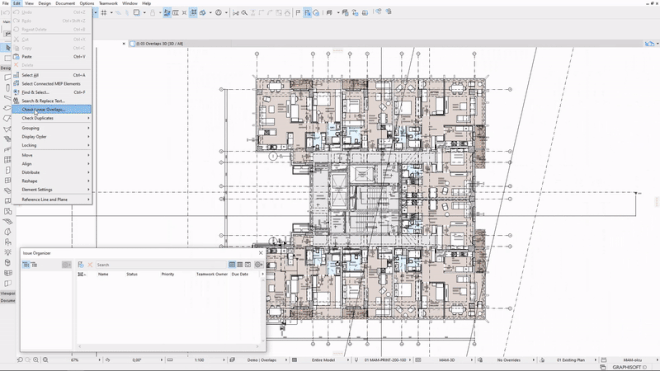
注:最初にこの機能にアクセスするには、[オプション]> [ 作業環境]> [追加オプション]> [試験機能]で有効にする必要があります。
11. 消えたGDLホットスポットの寸法、現在はデフォルトでGDL原点を参照
寸法がよりスマートになりました。
参照するオブジェクトのノードの可視性に応じて配置を巧みに調整する、より反応性の高い寸法をお楽しみください。ノードが非表示の場合、寸法はオブジェクトの中心に変更され、ノードが再び表示されると元に戻ります。
続きを読む...
Archicad 24まで、GDL要素(ドア、窓、オブジェクトなど)のホットスポットの一部の寸法が消えたり、他の一貫性のない方法で動作したりする事がありました。これは、ビューの変更により、寸法が固定されていたノードも消えた場合に発生します。
Archicad 25では、ビューの変更によりホットスポットが再表示されるまで、これらの寸法点はデフォルトでGDL要素の原点になります。
12. 一覧表用の新しい一般(総)表面積フィールド
より多くのオプション、より多くの情報。
より完全なドキュメント化のために、新しく一覧表に追加可能なパラメータで数量の取り出しを強化します。プロジェクト要素の上部、下部、または側面の総表面積を自動的に数値化します。
続きを読む...
既存の個別のツールのフィールドを組み合わせた「上面面積(グロス)」、「底面表面積(グロス)」、「端部の表面積(グロス)」など、新しい一般的な一覧表のフィールドが追加されました。
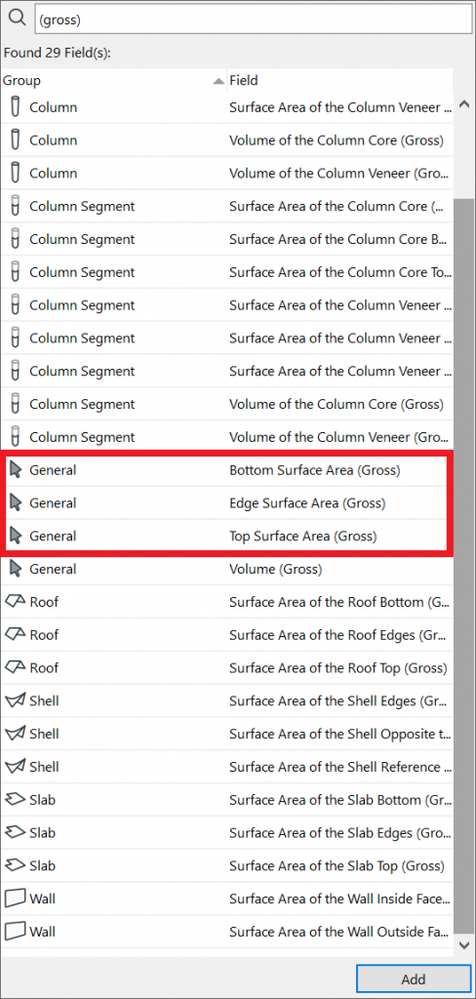
13. 新しい弦に沿った階段の構築作成方法
新しい計算アルゴリズムにより、階段の歩行ラインの長さを定義するときに、特定の地域の基準に準拠しました。既存の円弧に沿っての方式は引き続き使用可能であり、どちらのアルゴリズムでも使用できます。
14. FRILO connection
ArchicadとFRILOの間でクリックするだけで構造モデルを交換できます。古い情報を共有するリスクはありません。要素(またはモデル全体)を選択し、[ ファイル]> [相互運用性]> [Friloで開く ]をクリックして、構造解析モデルを解析します。
Archicad 25の全ての新機能の詳細については、こちらの記事 を読むか、Graphisoft.comの こちらのページ にアクセスしてください。
Archicad
25ユーザーマニュアルのこちらの新機能セクション にアクセスできます。
Archicad 25のユーザーマニュアル全体にはこちらからアクセスできます。
コミュニティの最新ニュースはこちらでチェックしてください!
